
autocad2013(绘图软件) 1.0 免费破解版
- 软件大小:1.13GB
- 栏目名称:CAD软件
- 运行环境:win7,win8,win10
- 软件语言:简体中文
- 软件类型:
- 软件授权:免费软件
- 更新时间:2021-11-25 17:00:45
- 下载次数:
软件简介
autocad2013是一款非常著名的绘图软件,功能强大,性能稳定。autocad2013破解版用于二维绘图、详细绘制、设计文档和基本三维设计, 支持32位和64位操作系统。至于序列号和密钥大家可以网上找一下。
软件介绍
autocad2013是一款非常著名的绘图软件,功能强大,性能稳定。Autodesk公 司生产的自动计算机辅助设计软件,autocad2013破解版用于二维绘图、详细绘制、设计文档和基本三维设计, 支持32位和64位操作系统。至于序列号和密钥大家可以网上找一下。喜欢的朋友就在牛下载软件园下载使用吧!

autocad2013功能介绍
快速查看图形及图案填充编辑器。
AutoCAD2013画布内可以直接进行特性预览。
外部参照和光栅图像方面的功能进一步提高。
增加新功能:点云支持。
AutoCAD2013增加用户的交互命令行。
AutoCAD2013增强阵列方面的功能。
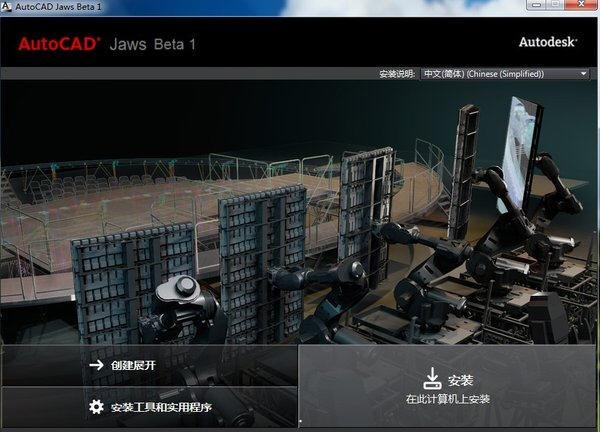
autocad2013软件亮点
点云增强功能 增加支持的点云数据;支持点云的强度分析;对点云进行裁剪,裁剪范围还可以反转等。
360云支持 AutoCAD 网络共享功能在最新的2013中得到了极大的增强,只要注册一个AutoDesk即可得到免费的3G空间,付费用户可以得到25G的网络空间,在联机选项卡中选择登录后,可进行联机方面的设置,可以把你的AutoCAD的有关设置保存到云上,这样你无论在家里还是办公室,就可以保证你的AutoCAD设置总是相一致的,包括模板文件、界面、自定义选项等。
命令行的改进 包括浮动状态,最近执行过的命令和命令选项的改进
外部参照管理器改进 例如,可以轻松地改变外部参照的路径类型。
PressPull 可以直接选取轮廓线条进行PressPull;可以选取多个轮廓线条或者多个封闭区域一次操作创建多个实体;可以延续倾斜面的角度。

autocad2013快捷键
F4: 数字化仪控制
D: 尺寸资源管理器
F3: 控制是否实现对象自动捕捉
F8: 正交模式控制
Ctrl+Z: 取消前一步的操作
F: 倒圆角
U: 恢复上一次操做
F1: 获取帮助
SC: 缩放比例 (scale)
ddi:直径标注
Ctrl+B: 栅格捕捉模式控制(F9)
Ctrl+K: 超级链接
Ctrl+1: 打开特性对话框
SO: 绘制二围面( 2d solid)
AP: 加载*lsp程系
Ctrl+X: 剪切所选择的内容
AR: 阵列(array)
I: 插入
F2: 实现作图窗和文本窗口的切换
Ctrl+C: 将选择的对象复制到剪切板上
Ctrl+W: 对象追 踪式控制(F11)
V: 设置当前坐标
Ctrl+O: 打开图象文件
C: 画圆
Z: 缩放
Ctrl+6: 打开图象数据原子
H: 填充
F7: 栅格显示模式控制
dra:半径标注
AL: 对齐(align)
F11: 对象追踪式控制
L: 直线
F9: 栅格捕捉模式控制
dal:对齐标注
Ctrl+P: 打开打印对说框
DT: 文本的设置(dtext)
W: 定义块并保存到硬盘中
Ctrl+U: 极轴模式控制(F10)
DI: 测量两点间的距离
F5: 等轴测平面切换
A: 绘圆弧
Ctrl+F: 控制是否实现对象自动捕捉(f3)
Ctrl+Y: 重做
Ctrl+J: 重复执行上一步命令
F6: 控制状态行上坐标的显示方式
SN: 栅格捕捉模式设置(snap)
Ctrl+v: 粘贴剪贴板上的内容
X: 炸开
OI:插入外部对相
F10: 极轴模式控制
P: 移动
T: 文本输入
S: 拉伸
M: 移动
dan:角度标注
SP: 拼音的校核(spell)
AA: 测量区域和周长(area)
Ctrl+S: 保存文件
AV: 打开视图对话框(dsviewer)
ST: 打开字体设置对话框(style)
B: 定义块
Ctrl+N: 新建图形文件
Ctrl+M: 打开选项对话框
G: 对相组合
O: 偏移
SE: 打开对相自动捕捉对话框
Ctrl+2: 打开图象资源管理器
Ctrl+G: 栅格显示模式控制(F7)
E: 删除
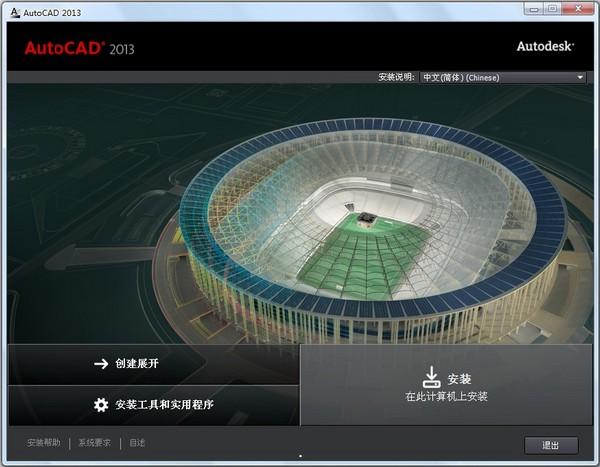
autocad2013下载安装步骤
第一步:解压文件
首先把我们下载的CAD2013 32位中文版解压出来。
第二步:运行安装程序开始安装
在解压出来的文件里面找到“setup”安装程序双击运行。开始安装 如图二。
第三步:CAD2013 32位安装界面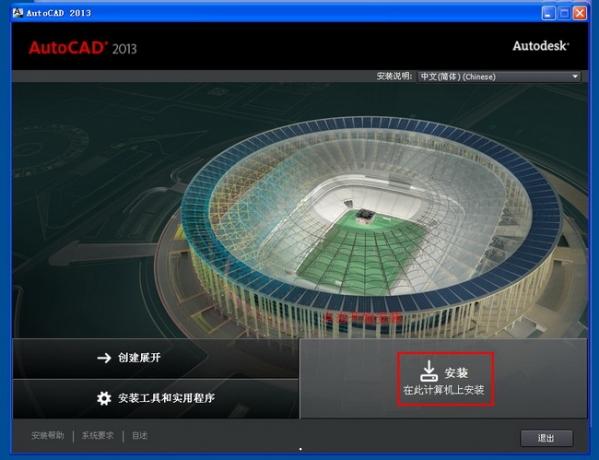
点击“安装”开始安装CAD2013 32位中文版 如图三。
第四步:CAD2013 32位中文版的许可协议界面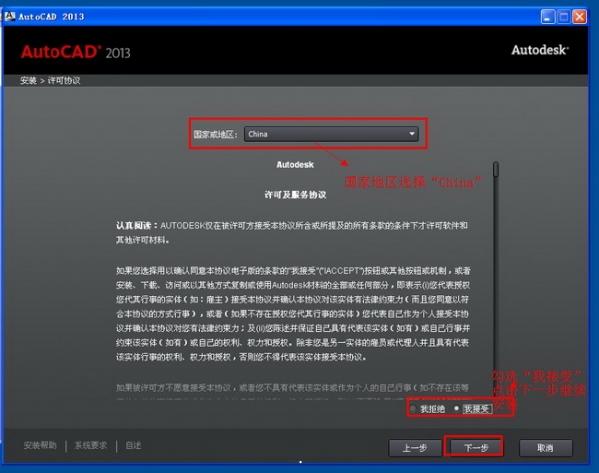
国家地区选择“China”勾选“我同意”点击“下一步”继续安装 如图四。
第五步:CAD2013 32位中文版的产品信息界面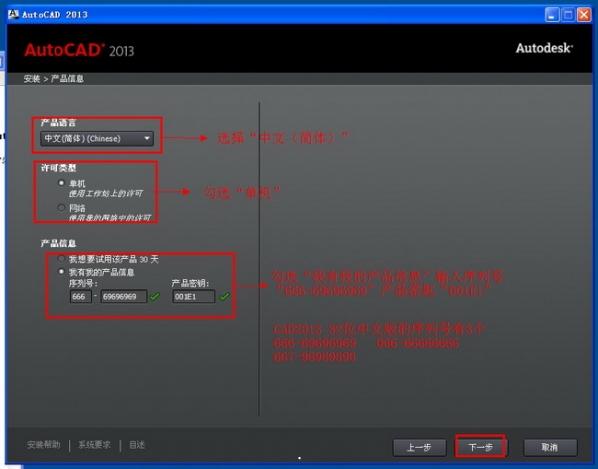
产品语言选择“中文简体”许可类型选择“单机”产品信息勾选“我有我的产品信息” 输入CAD2013 32位中文版的序列号(“66669696969”“06666666666”“66798989898”)这三任选其一 CAD2013 32位中文版的产品密匙“001E1” 输入正确后点击“下一步”继续安装 如图五。
第六步:CAD2013 32位中文版的配置安装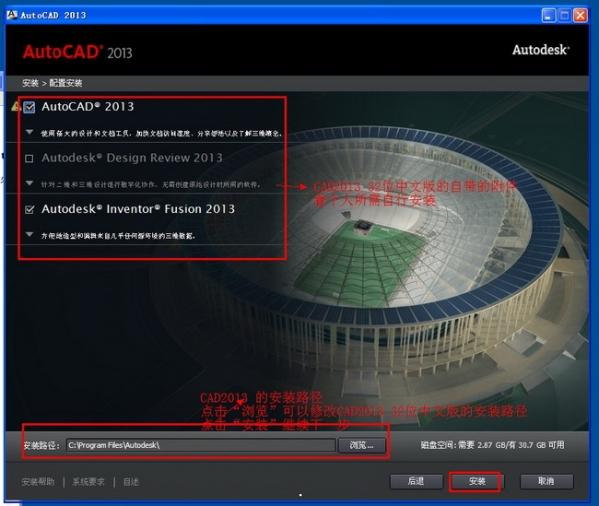
CAD2013 32位中文版自带有插件.这个看个人的需求自行安装 CAD的安装路径个人建议把它改为D盘点击“浏览”可以更改或者直接把“C”改为“D”即可 如图六。
第七步:正在安装CAD2013 32位中文版
此过程会持续几分钟请耐心等待一下...... 如图七。
第八步:CAD2013 32位中文版安装完成(未激活)
点击“完成”这样我们CAD2013 32位中文版就安装完成了
autocad2013使用技巧
AutoCAD2013怎么画箭头?
1.先要打开标注样式。如果找不到,可如下图显示‘菜单栏’,在选择格式中的标注样式。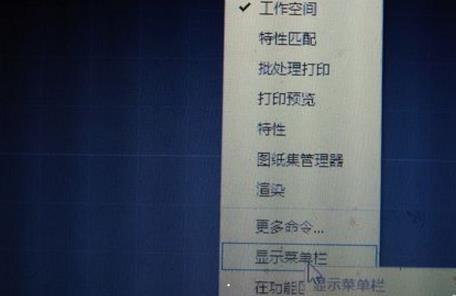
2.选中要编辑的标注样式,单击修改
3.在’符号与箭头‘中可看到‘箭头大小’项。调整它就行了。
autocad2013怎么标注面积?
第一:在cad软件中的命令行中输入“area”命令,回车
第二:回车后,根据命令行提示输入“o”,(对象的意思),回车
第三:回车后,根据命令行提示“选择对象”,使用鼠标将指针移到需要测算面积的图形边框上单击左键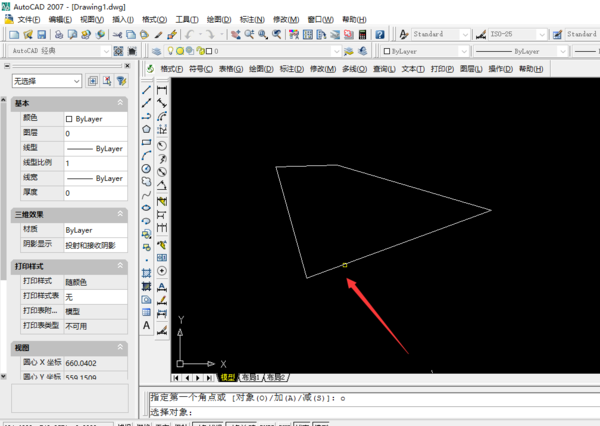
第四:点击线框后,命令行会显示出此图形的面积大小及长度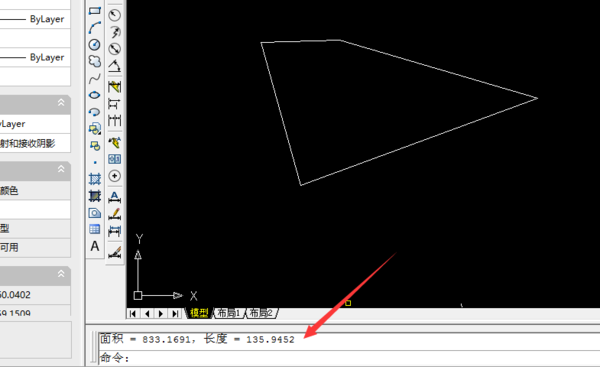
autocad2013官方更新日志
优化软件运行效率
修复已知BUG

软件截图
autocad2013类似的软件
AutoCAD 2020 (实用型绘图设计辅助工具)免费版
04-05acronis true image(数据备份恢复软件)v25.8.1 中文版
01-07全能王抠图(抠图软件)v2.0.0.1官方版
03-04无损音乐下载器下载 v3.6.2019.407免费版_
06-28Alternate DLL Analyzer(DLL分析器) v1.870 最新版
11-27亚洲影音盒(媒体播放工具) 2.3 绿色版
12-08云盾加密软件(文件加密管理工具)V3.0 绿色版
04-08服务器安全工具(服务器安全防护软件) 1.2.2.0 免费绿色版
11-30AutoCAD 2004 (著名绘图工具)中文版
04-06timing(音乐定时播放器)v9.1.0.0 官方版
01-06renderbus云渲染平台(动画影视渲染工具) v5.1.3.4 中文版
03-07论文格式快速编排助手 v4.2.0 官方版
08-09RasterVect(绘图工具)V19.5 中文版
03-18Escape Motions Inspirit (多功能绘图软件) v1.1.5 绿色版
03-17PS锐化滤镜(摄影图像后期锐化滤镜)v3.010 汉化版
01-25supercapture(专业图像捕捉软件) 5.5 专业版
12-09ulead gif animator 5(gif动画制作软件) v5.10 免费版
12-18畅邮 v6.1.6.65 官方版
09-10mediainfo(视频参数检测工具)21.09 中文版
04-20Flame Painter (电脑绘图软件)V2.5.0 中文版
03-17


























